中文说明:专业增强版/零售版/32位64位二合一镜像文件名称:ProPlus2019Retail.img文件大小:3.51GBSHA1:d850365b23e1e1294112a51105a2892b2bd88eb9SHA256:f5bea5517a3879792c39127db77aa7e766b4a9897bf52bed0c7e5dc70ccbc3f8下载......
真正的不用花钱就能免费使用的Office 2019
新版Office 2019不再提供镜像包,用户必须完全借助下载器在线安装。而且它还有一个最大的限制,那就是不再支持Win10以下的平台。怎么样?想不想知道Office 2019到底是个什么样?一起来看小编的体验吧。
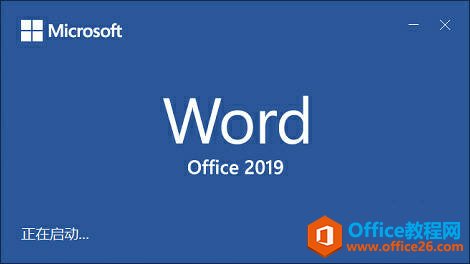
Office 2019预览版
和正式版一样,预览版也要借助下载器安装。由于暂时还没有官方下载工具公布,因此我们需要首先准备一款第三方下载神器——Office Tool Plus。
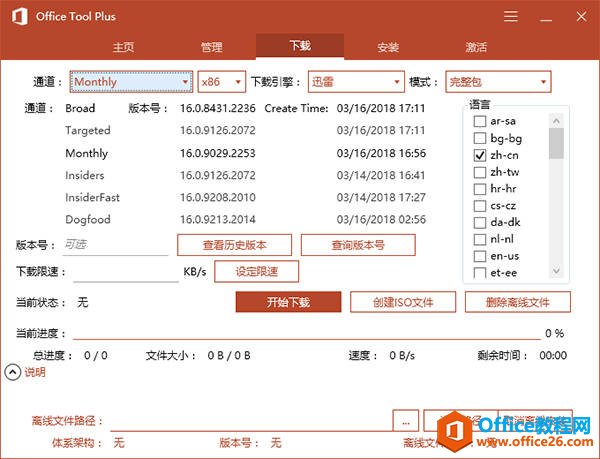
注:体验Microsoft Office 2019早期测试版需要事先删除系统中所有已安装的Microsoft Office软件,并清除激活信息,否则将无法正常安装。
具体方法如下:
1)下载Office Tool Plus工具(目前最新版为4.1.3 Beta);
2)双击解压文件夹里的“Office Tool Plus.exe”;
3)点击“卸载Office”标签→“卸载全部”,将当前系统中所安装的Microsoft Office删除;
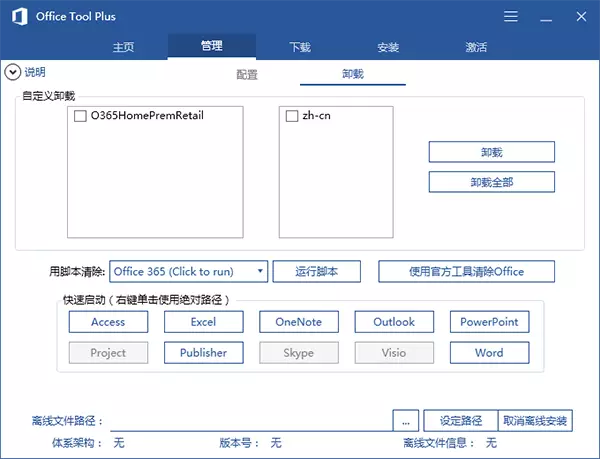
删除现有的Office程序
4)删除完毕后重启计算机,再次启动Office Tool Plus,点击“激活Office”标签→“清除激活信息”清除原有的Office激活数据。至此为止,我们已经成功删除了电脑中所有的已安装Office软件;
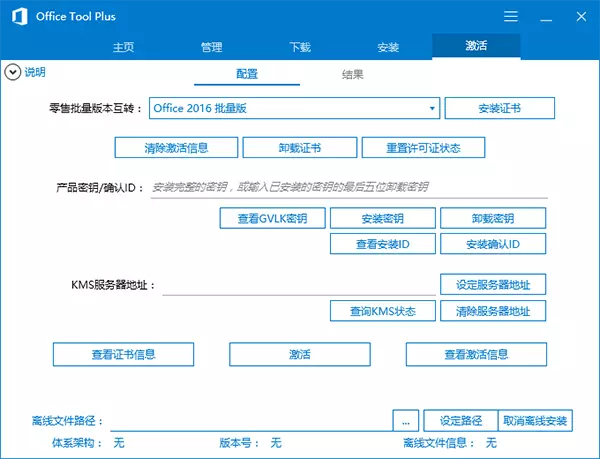
清除现有Office激活信息
5)点击“下载Office”标签,将“通道”改成“Dogfood”(“狗粮”是微软产品测试中的一个重要环节),点击“查询版本号”,点击“开始下载”开始下载Office 2019早期预览版;
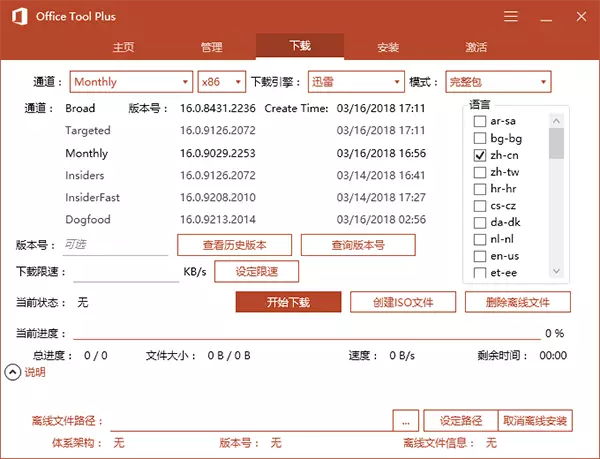
下载Office 2019
6)整个下载(文件纸2.03 GB)随电脑配置及网络环境不同,一般需要10分钟左右时间。最终会在当前界面显示“下载完成”字样(默认情况下不会自动启动安装);
7)点击“安装Office”标签,勾选要安装的组件,然后在右侧“产品”框内将原安装代码修改为“ProPlus2019Retail”,确认版本号已经填写到左侧空白位置后(如未填写则手工填入),点击“开始安装”正式安装Office 2019;
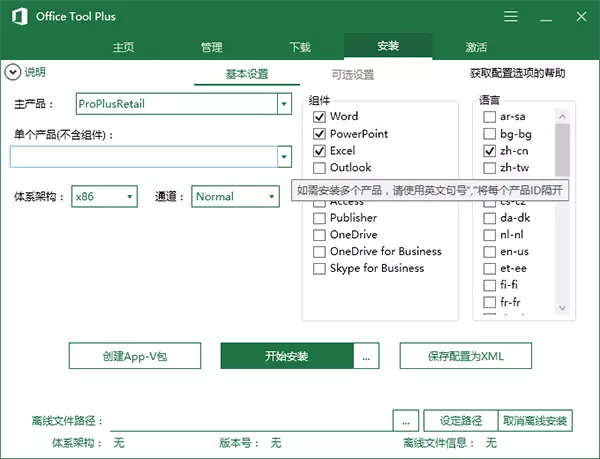
安装Office 2019
8)整个安装大约持续5分钟左右,最终会提示Office安装成功,这个过程几乎和Office 2016一模一样。装好的程序同样也会出现在开始菜单中,名称仍然是Office 2016,毕竟这只是一个早期版本,微软还没有做细节的设定。
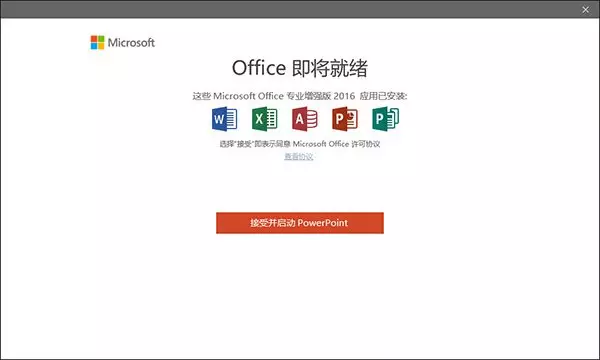
安装速度和Office 2016基本相当,提示框里写的是“Office 2016专业增强版”,还没做改动
启动界面和Office 2016稍有不同,增加了Office 2019的标识,不知是不是新系统的缘故,总感觉启动速度要比之前的2016版快一些。不过从目前试用的情况看,2019版仅仅是将之前Office 365的一些功能加入进来,功能上还看不到什么特别的变化。标签切换动画换成新版,看上去更加行云流水,顶部标识修改为“Word Preview”,以及右上角测试版特有的笑脸反馈图标。总之功能上的变化还看不到太多,毕竟是内测版,而且是刚放出来的,后期多关注吧。
顺带说一句,Office 2019自带预览版密钥,无需手工激活,真正的一分钱都不要!
Office 2019目前对比旧版并没有什么显著变化,仅增加了一些Office 365特性以及标签切换特效,以及测试版独有的反馈笑脸图标。
标签: Officeoffice2019office永久激活版
相关文章
- 详细阅读
-
Office2021 安装/更新和完美激活全教程同时附上黑暗模式设置教程详细阅读

Office2021安装/更新和完美激活全教程同时附上黑暗模式设置教程Office2021改进1、office2021官方正式版提供了更好的工作环境。2、拥有更好的表格设计能力。3、在新版的Excel软件上增加了更好......
2022-04-19 72 Office office2021 office2021下载 office2021安装
- 详细阅读
- 详细阅读
- 详细阅读



